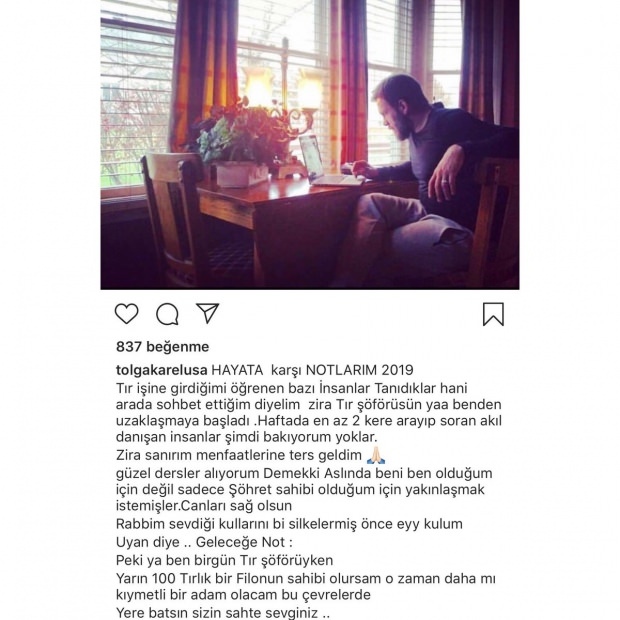Kako najti, obnoviti in odpreti ukazni poziv v sistemu Windows 10
Windows 10 Ustvarjalci Posodabljajo Ukazni Poziv / / March 19, 2020
Nazadnje posodobljeno dne

Brez skrbi - Microsoft ni ubil cmd.exe. Tukaj je opisano, kako lahko v programu Windows 10 Creators Update uporabite ukazni poziv namesto PowerShell-a.
Pred desetimi leti je Microsoft predstavil PowerShell, sodobno okolje ukazne vrstice z napredno funkcionalnostjo daleč nad preizkušeno in resnično ukazno vrstico. Številni uporabniki in razvijalci so to videli kot začetek razpada klasičnega ukaznega poziva, ki je del sistema Windows od začetna sprostitev NT. Presenetljivo je, da je v desetih letih v operacijskem sistemu Windows preživel Command Prompt; čeprav je bilo veliko govoric, da jih bo Microsft prikimaval v prihajajoči različici Creators Update.
Microsoft je v svojem spletnem dnevniku izjavil, da so se govorice o smrti ukaznega poziva pojavile močno pretirano; Ukazni poziv bo še vedno na voljo v posodobitvi za ustvarjalce. Čeprav je PowerShell privzeti pripomoček ukazne vrstice v Windows 10 Creators Update, uporabniki še vedno lahko se vrnite v ukazni poziv kot privzeto ali ga zaženite tako kot običajno v trenutnem sistemu Windows različice. Oglejmo si, kako to storiti.
Kako vrniti ukazni poziv nazaj v sistem Windows 10 Creators Update
Od sistema Windows 8 je najprimernejši način za zagon ukazne vrstice iz Uporabniški meni (Tipka Windows + X). Običajno se prikaže možnost za zagon Ukazni poziv ali Ukazni poziv (Administrator) možnost.
V posodobitvi Windows 10 Creators Update bodo uporabniki zdaj privzeto videli PowerShell.
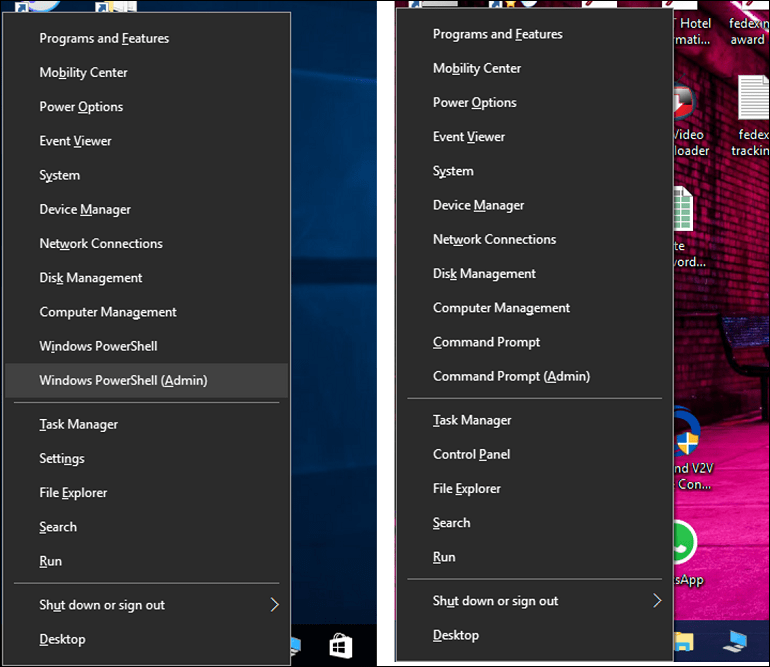
Privzeto lahko hitro spremenite tako, da odprete Nastavitve> Prilagajanje> Orodna vrstica. Preklopite V meniju zamenjajte ukazni poziv s sistemom Windows PowerShell, ko z desno tipko miške kliknem gumb Start ali pritisnete tipko Windows + X. Ko zaženete meni za napajanje, boste zdaj videli vaš zaupanja vreden stari meni ukaznega poziva.
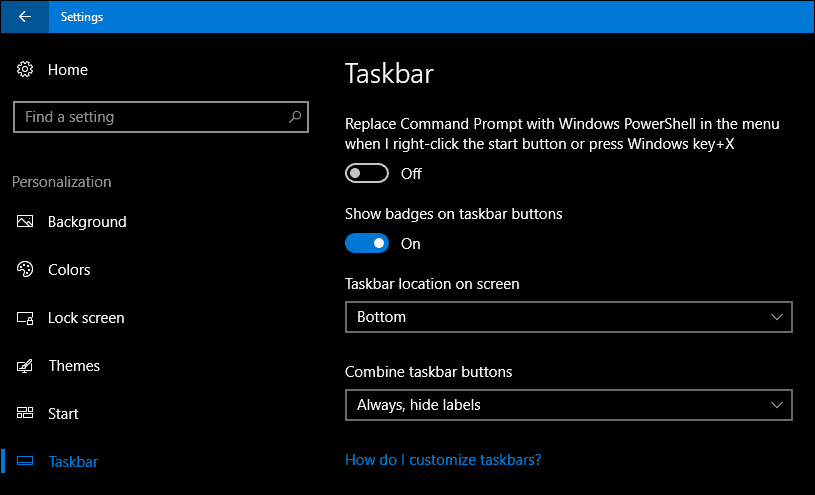
Če želite imeti najboljše iz obeh svetov, lahko ohranite Powershell kot privzeto in zaženete ukazni poziv iz iskalnega ali zaženenega ukaza. Kliknite Start, vnesite: cmd, pritisnite Control + Shift + Enter ali nato z desno miškino tipko kliknite
Kliknite Začni, vrsta: cmdin pritisnite Control + Shift + Enter (z desno tipko miške kliknite ukazni poziv in nato kliknite Run kot skrbnik), če je potrebno.
Uporabite lahko tudi digitalni asistent Cortana, če omogočite način poslušanja (Tipka Windows + Shift + C) nato rekel "Hej Cortana", nato "Zaženite ukazni poziv."
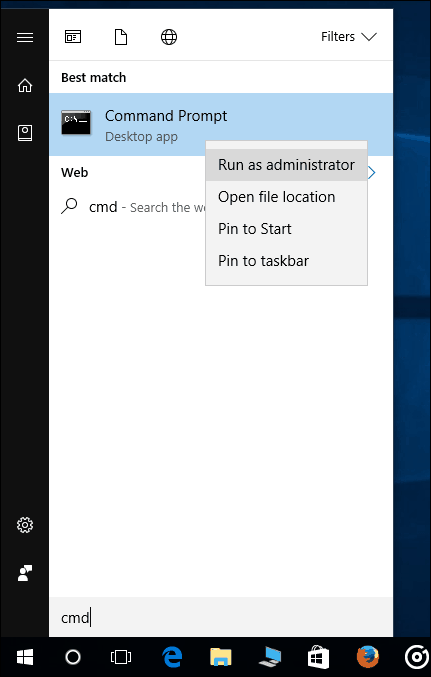
Ukaz Run je še en hiter način za zagon ukaza. Pritisnite Tipka Windows + R nato vnesite cmd in pritisnite Enter.
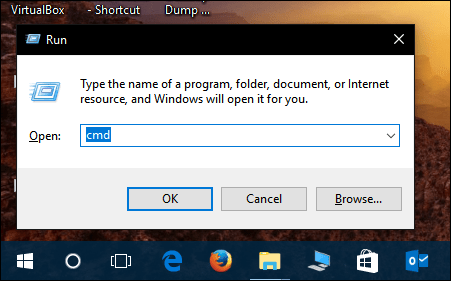
Obstajajo nekonvencionalni načini, kako lahko zaženete tudi ukazni poziv. Pritisnite Tipka Windows + X> Upravitelj opravil ali Nadzor + Shift + Esc. Kliknite Datoteka> Zaženi novo nalogo, vrsta: cmd nato pritisnite Enter. Če ga želite odpreti s skrbniškimi pravicami, med klikom pridržite tipko Control Izvedite novo nalogo.
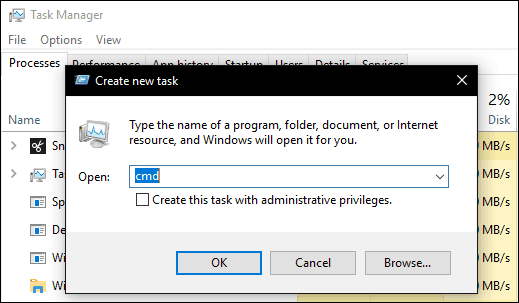
V File Explorerju lahko v naslovno vrstico vtipkate CMD in pritisnete Enter.
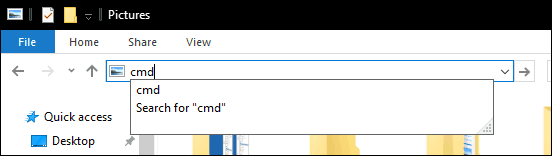
Če želite določeno mapo odpreti neposredno v ukaznem pozivu, pridržite Shift tipko, z desno miškino tipko kliknite mapo in nato kliknite Tukaj odprite ukazno okno.
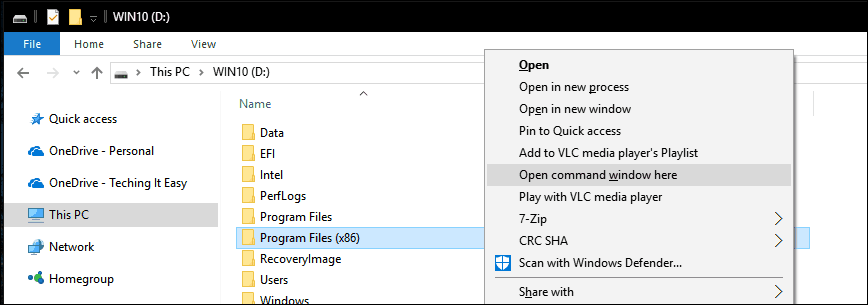
Lahko pa izberete datoteko ali mapo in nato kliknete Datoteka> Odpri ukazni poziv.

Če imate raje star metodični način odpiranja ukazne vrstice, je še vedno tam. Kliknite Začni> Vse aplikacije> Windows System> Ukazni poziv.

Ikono ukaznega poziva lahko tudi povlečete in spustite na namizje iz mape Windows System. Z desno miškino tipko kliknite in kliknite Lastnosti > izberite Bližnjica kliknite jeziček Napredno, preverite Zaženi kot skrbnik polje, kliknite v redu, kliknite Prijavite se torej v redu še enkrat za potrditev sprememb.
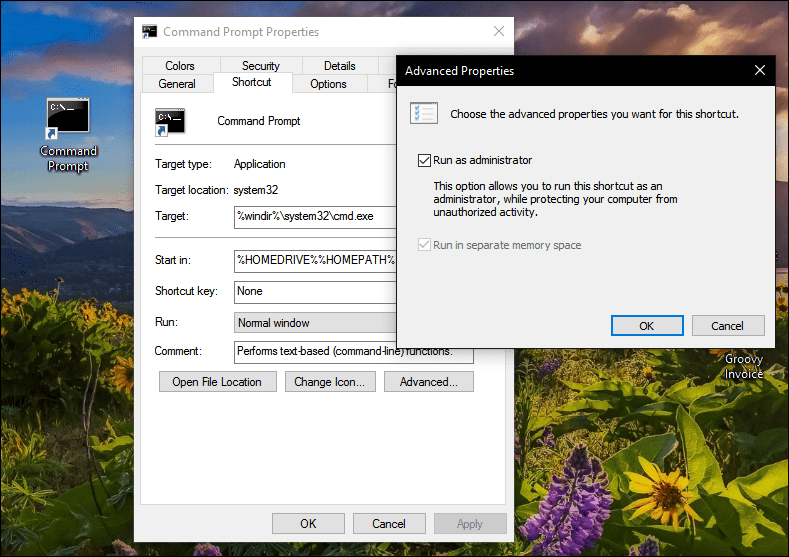
Nato lahko ukazni poziv povlečete in spustite v opravilno vrstico za še hitrejši dostop s skrbniškimi pravicami.
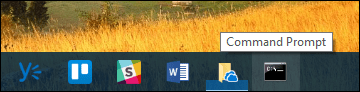
Torej obstaja veliko načinov, kako popraviti ukazni poziv v operacijskem sistemu Windows 10, ne da bi zamudili nekatere nove napredke, ki so na voljo v PowerShellu. Če se radi poigrate z ukazno vrstico, si oglejte nekaj prejšnjih člankov o dejavnostih, ki jih lahko izvajate, kot je dostop do novega Linux BASH orodja ali nabiranje lepega Ozadja za Windows Spotlight.
Povejte nam, kaj mislite in kako še vedno uporabljate ukazni poziv v sistemu Windows.